win7设置息屏 如何设置win7电脑屏幕自动熄灭时间?
更新时间:2023-05-30 12:59:46作者:xiaoliu
win7设置息屏,Win7是目前比较常用的电脑操作系统之一,为了节省能源和延长电脑的使用寿命,许多人都会在使用电脑时设置自动休眠和自动熄灭屏幕等功能。那么如何设置Win7电脑屏幕的自动熄灭时间呢?其实很简单,只需要打开控制面板,找到电源选项,然后在更改计划设置中,即可设置屏幕的熄灭时间。接下来我们就来详细讲解一下如何设置Win7电脑屏幕自动熄灭时间的具体步骤。
如何设置win7电脑屏幕自动熄灭时间?
操作方法:
1.点击电脑左下角开始按钮。
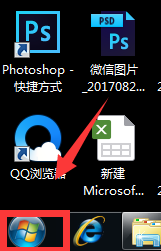
2.选择【控制面板】进入。
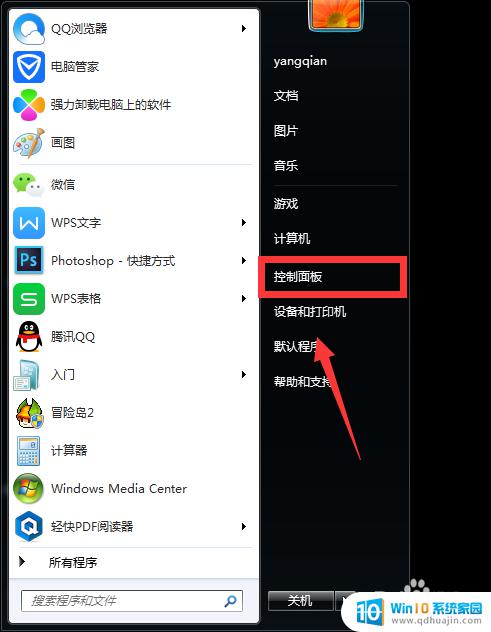
3.进入控制面板后,单击【电源选项】。
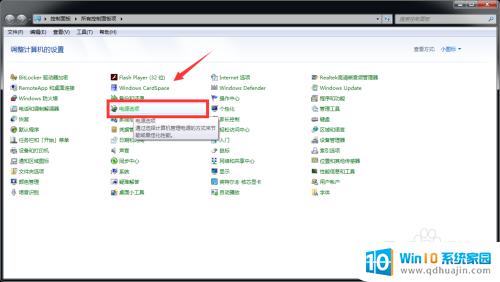
4.在电源选项页面左边选择【选择关闭显示器的时间】进入。
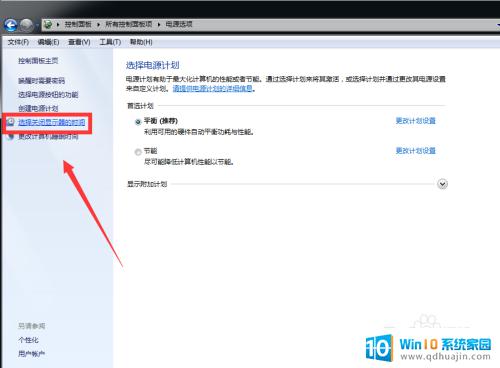
5.在【关闭显示器】一栏我们可以对显示器时间进行设置。

6.如图,沫沫在这里将时间设置为【5分钟】。点击【确定】即可,这样五分钟一到,电脑就会自动熄屏啦!

总的来说,Windows 7 中设置电脑自动熄灭屏幕时间非常简单,只需轻轻松松几步操作就能完成。我们可以通过控制面板中的电源选项进行设置,根据自己的需求选择合适的熄灭时间即可。正确设置熄灭时间不仅可以延长显示器寿命,还能够降低电脑功耗,减少电费开支哦!





